6 способов удалить объекты с фотографий [Простые шаги]
Перед загрузкой изображений на платформы социальных сетей нам иногда нужно удалить ненужные объекты, которые портят наши изображения. Этими объектами могут быть уличные знаки, нежелательные люди или животные, тени или любой объект на вашем изображении, который неуместен на вашем изображении. Тем не менее, многие люди с трудом ищут лучшее приложение для удаления объектов со своих изображений, а некоторые не знают, как удалить объект. Поэтому в этом посте мы поделимся с вами кусочками информации о как убрать объекты с фото с помощью лучших приложений.
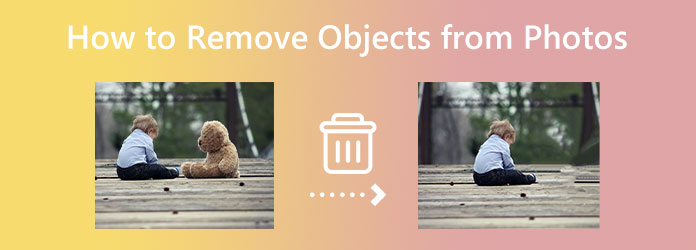
Часть 1. Удаляйте объекты с фотографий онлайн бесплатно
Если вы относитесь к тем, кто предпочитает использовать онлайн-приложения для редактирования изображений, то у нас есть лучшее программное обеспечение для вас. Когда мы ищем лучшее средство для удаления объектов в Интернете, мы находим это фантастическое приложение, которое используют многие люди. Ниже мы также покажем вам, как удалить объекты с фотографий онлайн бесплатно.
Tipard Image Watermark Remover бесплатно онлайн является одним из лучших средств для удаления водяных знаков. Не удаляет водяные знаки; он также может удалять нежелательные объекты с ваших изображений. Кроме того, это онлайн-средство для удаления водяных знаков поможет вам удалить объекты с изображений тремя способами. Вы можете попробовать инструмент «Многоугольник», «Лассо» или «Кисть», чтобы удалить объекты с ваших изображений. Более того, он поддерживает практически все форматы файлов изображений, такие как PNG, JPG, JPEG и WebP. Что еще отличного в этом инструменте, так это то, что он может удалять ненужные объекты с ваших изображений, не нарушая их качества.
Кроме того, если вы хотите обрезать размеры изображения после удаления объекта, вы можете легко сделать это с помощью этого инструмента. Tipard Image Watermark Remover Free Online доступен во всех известных браузерах, таких как Google, Firefox и Safari. И это совершенно бесплатно и безопасно для использования.
Как удалить ненужные объекты с фотографий бесплатно онлайн
Шаг 1 Во-первых, перейти к Tipard Image Watermark Remover бесплатно онлайн выполнив поиск в поле поиска. Вы также можете перейти непосредственно на главную страницу, нажав на предоставленную ссылку.
Шаг 2 И в главном пользовательском интерфейсе нажмите кнопку Выберите фото кнопку, чтобы импортировать изображение, которое вы хотите отредактировать. Вы также можете перетаскивания файл изображения из папок на компьютере в область «Выбрать фото».
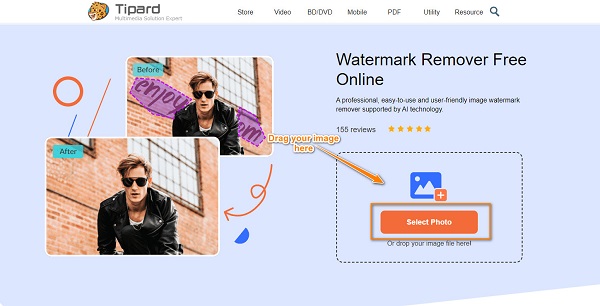
Шаг 3 После загрузки изображения вы можете выбрать инструмент, который хотите использовать для удаления объекта. Использовать полигональный инструмент, если объект на вашем изображении неправильный. Использовать Лассо инструмент, если вы хотите максимально уменьшить размер объекта. Затем используйте Щетка для детской посуды инструмент для точного выбора области объекта.
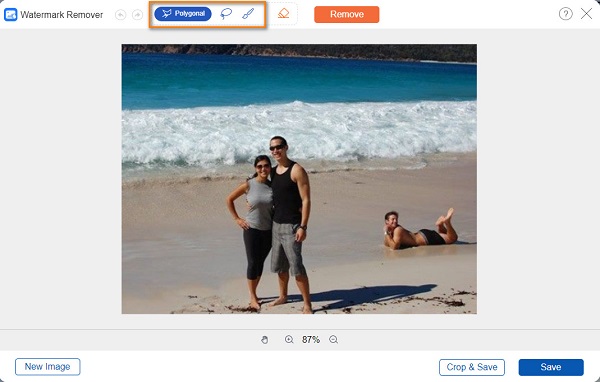
Шаг 4 Теперь выберите объект, который вы хотите удалить, с помощью выбранного вами инструмента для удаления. Как только объект будет полностью закрыт, нажмите кнопку Удалить кнопку, чтобы стереть водяной знак.
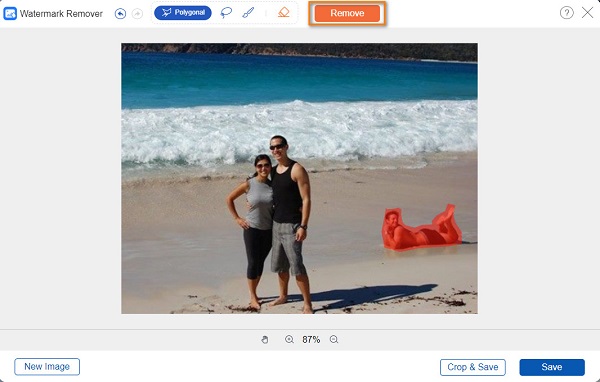
Шаг 5 Как вы можете видеть в предварительном просмотре, водяной знак исчез. Нажмите на Сохранить кнопку в правом нижнем углу интерфейса, чтобы сохранить результат на вашем устройстве.
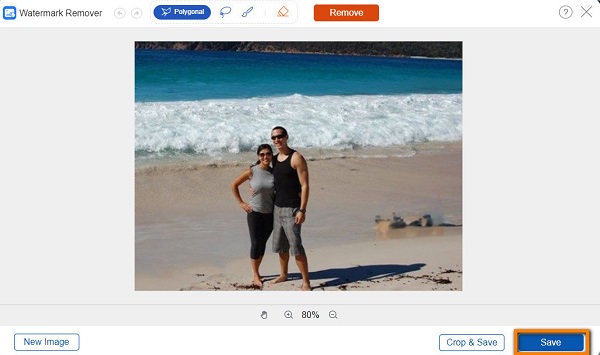
Часть 2. Удалить объект с фотографии в автономном режиме на Windows и Mac
Если вы часто удаляете ненужные объекты или водяные знаки со своих фотографий, то рекомендуем использовать офлайн-приложения. Существует множество профессиональных приложений для редактирования фотографий, которые вы можете загрузить как на свое устройство Windows, так и на Mac. Итак, пристегнитесь, и мы покажем вам три способа удаления объектов с фотографий с помощью приложений.
1. Adobe Photoshop
Adobe Photoshop — самое известное приложение для редактирования изображений, используемое многими профессиональными редакторами. Это приложение позволяет редактировать и улучшать изображение с высоким качеством. Что бы вам ни нужно было сделать со своим изображением, в Photoshop наверняка есть инструмент, который вы ищете. Кроме того, в Photoshop вы можете удалить или скрыть ненужный объект с изображения с помощью инструмента «Штамп», инструмента «Заплатка» или инструмента «Точечная восстанавливающая кисть». Однако для новичков интерфейс Photoshop слишком сложен, что затрудняет его использование. И это не бесплатное использование.
Как удалить объекты с фотографии с помощью Photoshop:
В этом уроке вы узнаете, как удалить объект в Photoshop с помощью инструмента «Штамп».
Шаг 1 Загрузите и установите Adobe Photoshop на свое устройство и запустите его. Затем импортируйте свое изображение, чтобы удалить ненужный объект.
Шаг 2 Нажмите Штамп инструмент из левой части интерфейса и перейдите в область, где находится объект.
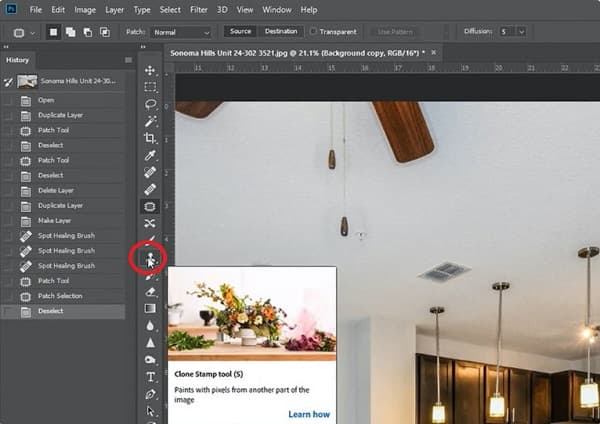
Шаг 3 А затем, держите другой на клавиатуре, пока курсор не станет похож на перекрестие. Выберите область, которую вы хотите установить в качестве образца.
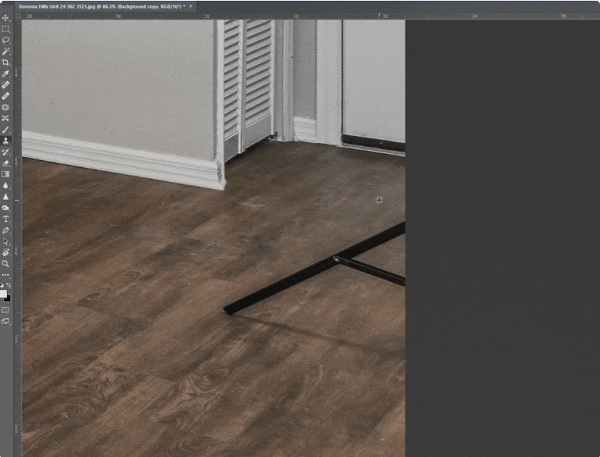
Шаг 4 Наконец, почистите область, которую вы хотите удалить. Затем он скопирует пиксели выбранной области. Это удалит объект с вашего изображения.
2. GIMP
GIMP также является отличным программным обеспечением для удаления нежелательных объектов с ваших фотографий. Кроме того, GIMP известен как одна из лучших альтернатив Adobe Photoshop. Кроме того, он также состоит из инструментов редактирования, которые могут помочь вам удалить объект с вашего изображения. Вы можете использовать инструмент GIMP «Выбор из пути», чтобы удалить ненужные объекты. Недостатком GIMP является то, что он имеет сложный в использовании интерфейс, что затрудняет его использование для многих пользователей.
Как использовать GIMP для удаления объектов с фотографий:
Шаг 1 Откройте свое изображение в GIMP, перейдя в Файл> Открыть. Затем, при необходимости, увеличьте изображение с помощью Zoom инструмент.
Шаг 2 Создайте опорные точки, чтобы выбрать нежелательный объект на фотографии. Нажать и перетащить ваша последняя опорная точка, чтобы она перекрывалась с первой опорной точкой.
Шаг 3 Нарисовав опорные точки, нажмите кнопку Выбор из пути вариант. Это сделает ваш объект выделенным, так что он не будет рисовать ничего снаружи объекта.
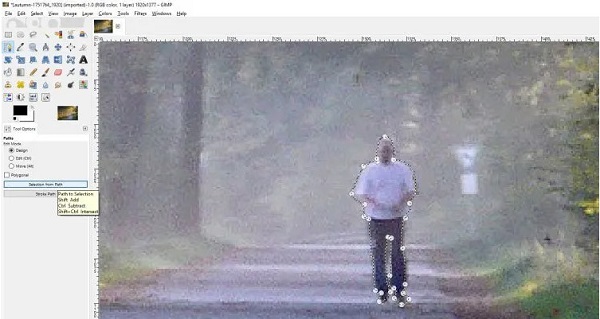
Шаг 4 Нажмите Клон инструмент и выберите область, в которую вы хотите скопировать пиксели. Затем нарисуйте объект с изображения, чтобы удалить его.
Adobe Lightroom
Еще одно фантастическое приложение для удаления любого нежелательного объекта с ваших изображений. Adobe Lightroom. Это программное обеспечение для обработки изображений, которое также разрабатывает Adobe Inc. Вы можете удалять объекты со своих изображений с помощью Lightroom с помощью инструмента Spot Removal. Кроме того, инструмент «Удаление пятен» может заменить объект на фотографии на близкий по цвету или участок изображения. Что удерживает людей от использования Adobe Lightroom, так это то, что его нельзя использовать бесплатно, а интерфейс должен быть более простым для понимания. Тем не менее, это отличное приложение для редактирования и удаления ненужных объектов с ваших изображений.
Как убрать объект с фотографии в Lightroom:
Шаг 1 Для начала загрузите Adobe Lightroom на свой компьютер. Импортируйте фотографию, которую хотите отредактировать, с помощью Библиотека модуль Импортировать диалог. Затем перейдите в модуль «Разработка». В этом уроке мы удалим телевизор с изображения.

Шаг 2 Затем выберите Удаление пятен с правой панели или нажмите Q на клавиатуре, чтобы активировать инструмент.
Шаг 3 Теперь вы можете настроить ползунки для размер кисти, растушевка, и непрозрачность эффективно использовать инструмент.
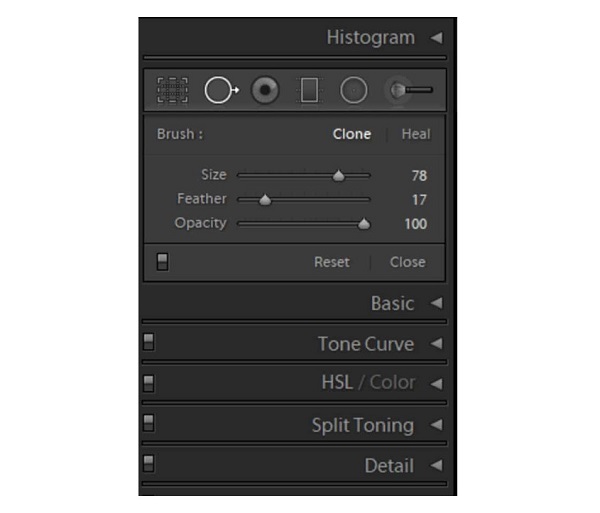
Шаг 4 После настройки параметров вы можете выбрать область нежелательного объекта.
Часть 3. Удалить объект с фотографии на iPhone и Android
Вы также можете загрузить приложения на свое мобильное устройство, чтобы удалить ненужные объекты с ваших изображений.
1. Пиксар
PicsArt — отличное приложение для Android, позволяющее удалять объекты или людей с изображения. Он имеет простой в использовании интерфейс, и новички, несомненно, смогут легко использовать это приложение. Кроме того, он имеет множество инструментов редактирования, к которым вы можете получить доступ для профессионального улучшения ваших изображений. Недостатком Picsart является то, что вы должны приобрести приложение после бесплатной пробной версии.
Как удалить объект с фотографии с помощью Picsart:
Шаг 1 Установите PicsArt и откройте его, как только вы закончите установку. Нажмите Новый проект, затем загрузите изображение.
Шаг 2 На панелях инструментов выберите Удалить инструмент и используйте кисть, чтобы выбрать объект, который вы хотите удалить.
Шаг 3 Нажмите Удалить кнопку, чтобы стереть объект.
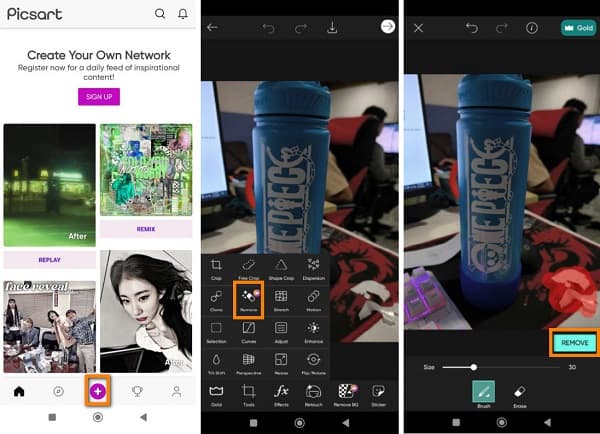
2. Snapseed
Вы также можете использовать Snapseed для удаления нежелательных объектов с помощью мобильного устройства. Snapseed — это удобное приложение, потому что оно имеет простой пользовательский интерфейс. Более того, вы можете удалить ненужный объект с фотографии с помощью инструмента «Исцеление». Вы также можете использовать этот инструмент для убрать логотип с картинки. И, как и у других инструментов, у Snapseed есть и недостатки. После удаления область объекта остается размытой.
Как удалить объект с фотографии в Snapseed:
Шаг 1 Установите Snapseed на мобильном устройстве и запустите приложение. Нажмите на плюс значок в главном пользовательском интерфейсе, чтобы загрузить изображение.
Шаг 2 Перейдите в Инструменты панели и выберите Исцеление инструмент.
Шаг 3 Для Исцеление инструмент, выберите объект, который вы хотите удалить, и все!
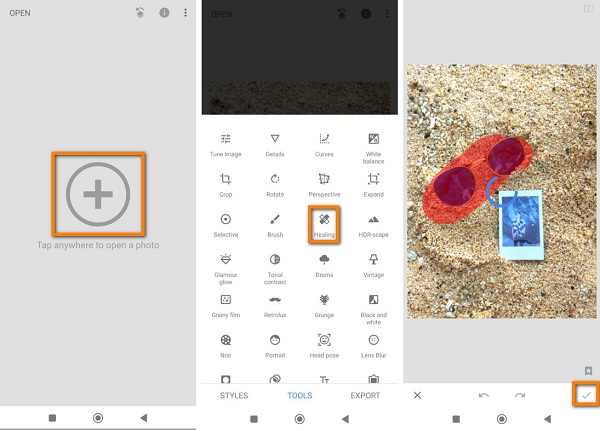
Часть 4. Часто задаваемые вопросы о том, как удалить объекты с фотографий
Могу ли я удалить ненужный объект на Mac?
Да. Существуют программы для удаления объектов, которые вы можете загрузить на свое устройство Mac. Одним из ведущих приложений для редактирования фотографий для удаления объектов на Mac является Photoscape.
Могу ли я удалить людей с помощью средства для удаления водяных знаков?
Безусловно! Вы можете удалить людей с фотографий со средством для удаления водяных знаков. Нежелательные люди с вашей фотографии считаются водяными знаками. Все ненужное с вашего изображения можно удалить с помощью программы для удаления водяных знаков.
Доступен ли Adobe Photoshop на Mac?
Да. Вы можете загрузить Adobe Photoshop на свое устройство macOS. Тем не менее, это не бесплатное использование, и это требует знания приложения.
Заключение
Выше мы обсуждали как убрать объект с фото. Вся информация, которую вы читаете, может помочь удалить любые нежелательные объекты с ваших фотографий. И если вы хотите использовать простое в использовании и бесплатное средство для удаления объектов, используйте Tipard Image Watermark Remover бесплатно онлайн.







